- Home ›
- Gmailの使い方 ›
- Googleアカウントへ2段階認証の導入 ›
- HERE
確認コードを取得する別の電話番号又はメールアドレスの登録
2段階認証を使用する場合、ログインする時に確認コードを入力します。確認コードは登録した電話又はメールにて受け取りますが何らかの理由で登録しておいた電話やメールが使用できない状況になった場合にもログインできるようにバックアップ用の電話番号やメールアドレスを設定しておくことが可能です。ここではバックアップ用の確認コードを取得する方法を設定する手順について解説します。
1.バックアップの登録
2.バックアップを使った確認コードの入力
バックアップ用の電話またはメールアドレスの登録を行うには、まずGoogleアカウントにログインます。
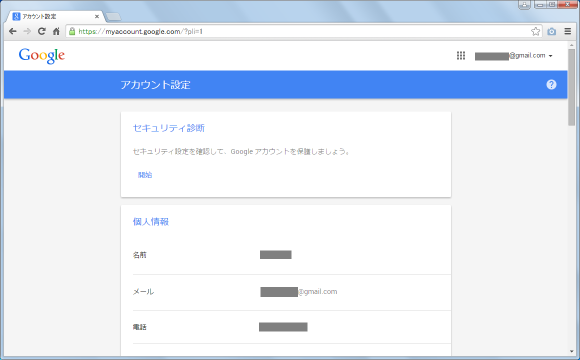
「ログイン」ブロックの中にある「2段階認証プロセス」の箇所をクリックします。
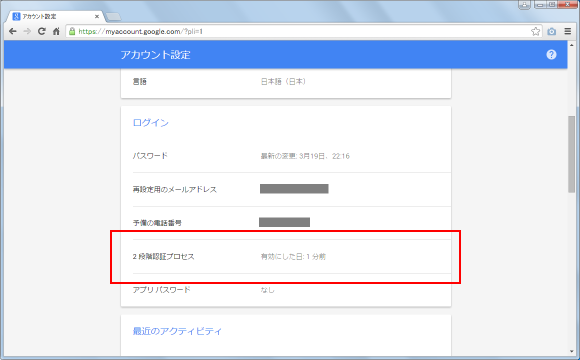
「2段階認証プロセス」の設定画面が表示されます。
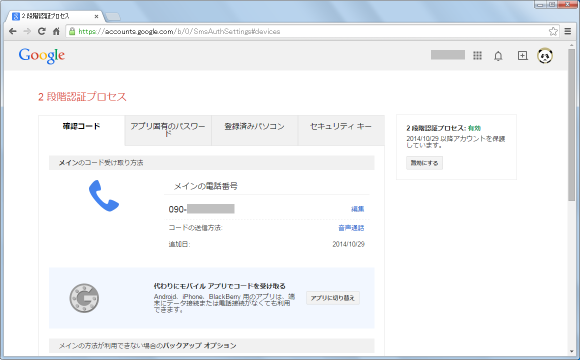
「確認コード」「アプリ固有のパスワード」「登録済みパソコン」「セキュリティキー」という4つのタブがあります。バックアップの登録を行うには「確認コード」のタブを開き、「メインの方法が利用できない場合のバックアップ オプション」のブロックにある「電話番号を追加」と書かれたリンクをクリックして下さい。
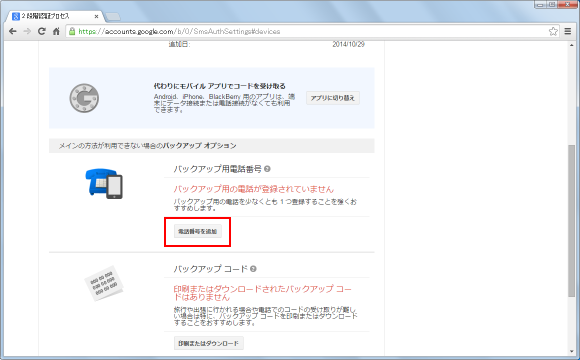
「バックアップ用の電話番号の追加」画面が表示されます。
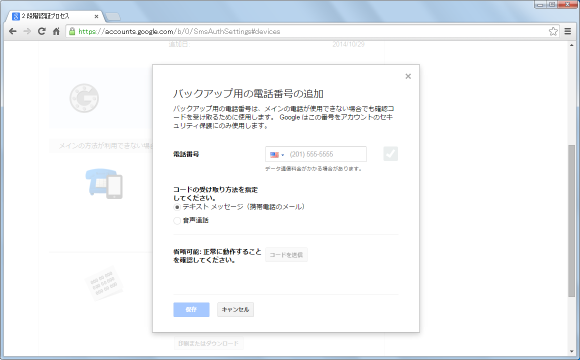
まず国旗の部分をクリックして表示されたドロップダウンリストの中から「日本」を選択して下さい。
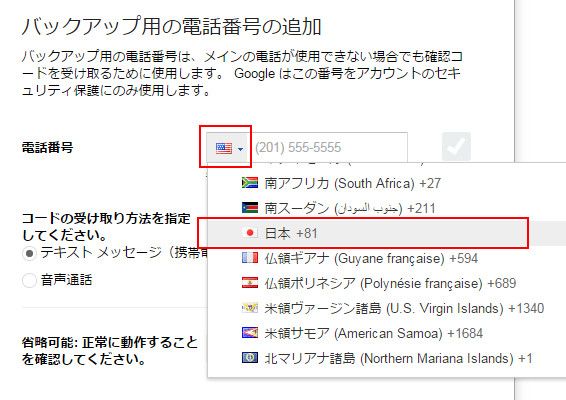
「コードの受け取り方法」として「テキスト メッセージ(携帯電話のメール)」又は「音声通話」を選択して下さい。「音声通話」を選択した場合には電話番号を入力する画面が表示されます。今回はメインのバックアップコード受け取り方法を「音声通話」にしていたので、バックアップの方は「テキスト メッセージ(携帯電話のメール)」を選択してみます。
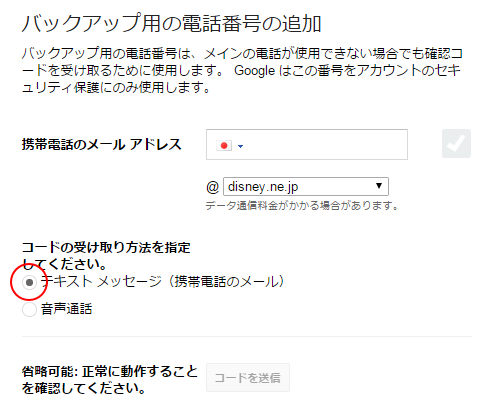
携帯のメールアドレスの@より前の部分を入力しドメイン名を選択して下さい。バックアップの場合は登録した電話番号又はメールアドレスの確認手順を省略することができますが、確認する場合は「コードを送信」と書かれたリンクをクリックして下さい。
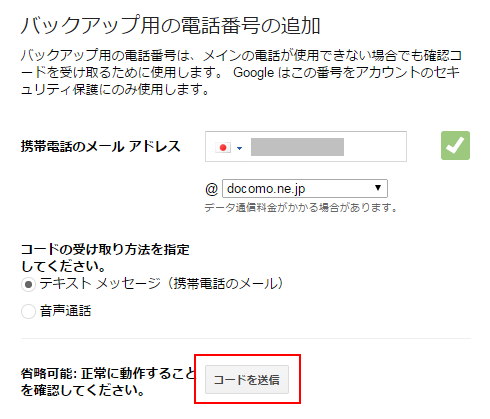
テキストメッセージを選択した場合は入力したメールアドレス宛てに確認コードが入ったメールが届きます(音声通話を選択した場合には電話がかかってきて自動音声通話にて確認コードが流れます)。「コードを送信」ボタンがあった場所に確認コードを入力するためのテキストボックスが表示されますので、届いた確認コードを入力し「テスト」と書かれたリンクをクリックして下さい。
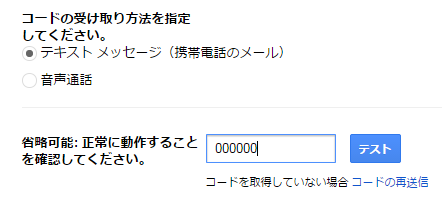
正しい確認コードを入力できた場合には「コードが承認されました! 」と表示されます。これでバックアップの登録は完了です。「保存」ボタンをクリックして下さい。
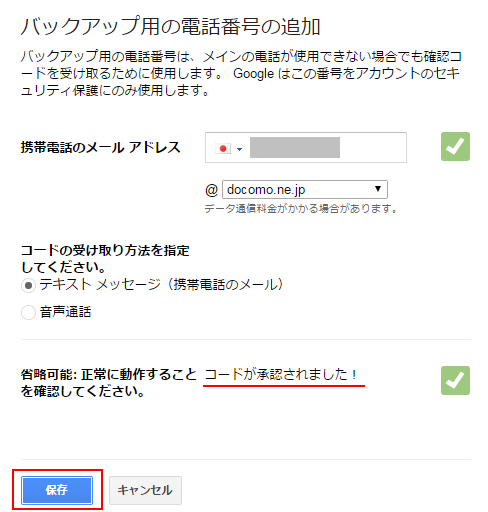
元の画面に戻ります。画面には先ほど登録したバックアップ用電話番号又はメールアドレスが表示されます。
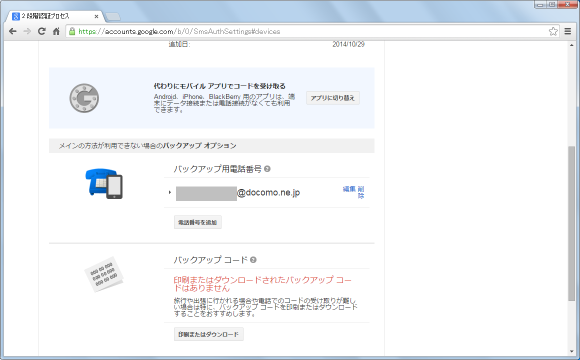
バックアップ用の電話番号やメールアドレスは1つだけではなく複数追加できます。さらに追加する場合は画面に表示された「電話番号を追加」と書かれたリンクをクリックし、最初のバックアップと同じ手順で追加して下さい。また追加済のバックアップを編集したり削除したりすることもできます。
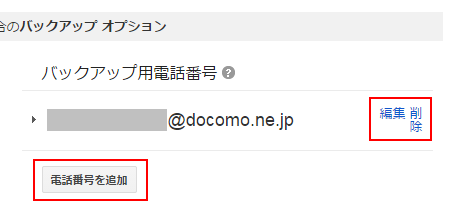
それではメインの確認コードを取得する方法が使用できなくなった場合に、バックアップとして登録した電話番号又はメールアドレスで確認コードを取得する手順について解説します。Googleアカウントへログイン画面を表示して下さい。
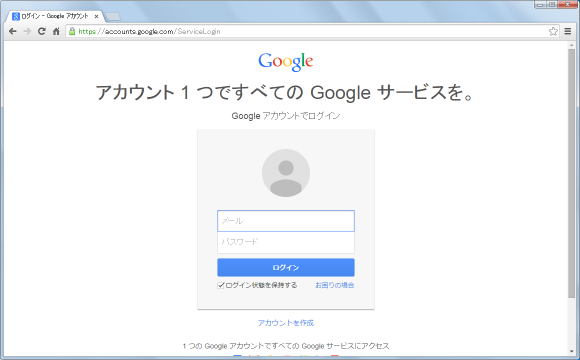
ユーザー名とパスワードを入力し「ログイン」ボタンを押して下さい。確認コードの入力画面が表示されます。
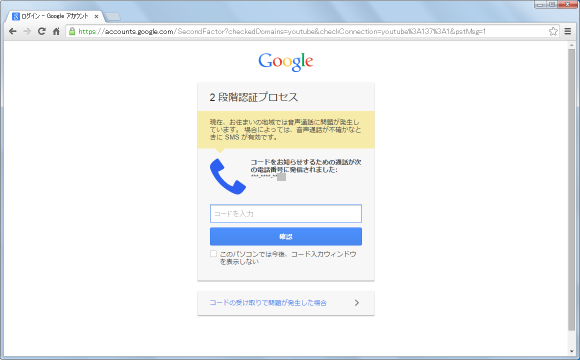
まず最初にメインの確認コードを取得する方法を使って確認コードが送信されます。現在はメインの方法として電話番号が登録されている為、電話がかかってきます。携帯電話を忘れてしまったなどこの電話を取ることができない状況にある場合にバックアップの方法を使います。
画面に表示されている「コードの受け取りで問題が発生した場合」と書かれたリンクをクリックして下さい。
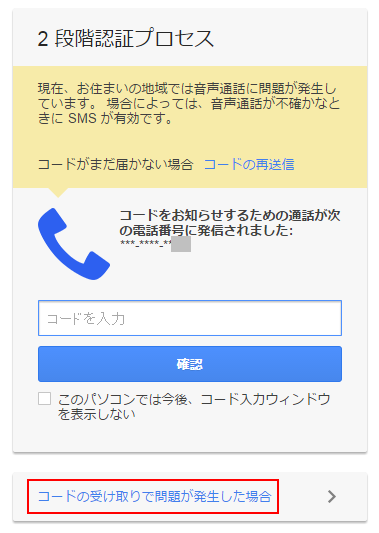
バックアップ用の確認コード取得方法が登録されている場合はその方法が表示されます。複数登録してある場合はどのバックアップ方法を使用するのかを選択し、「この方法を使用」と書かれたリンクをクリックして下さい。
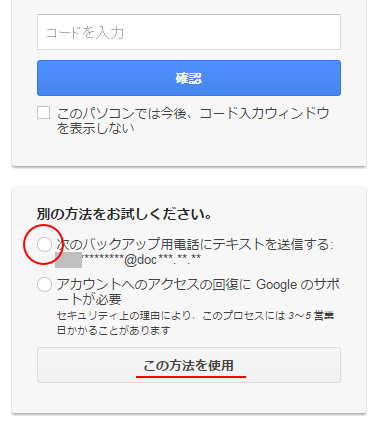
改めて確認コードの入力画面が表示されます。バックアップの方に届いた確認コードを入力し、「確認」と書かれたリンクをクリックして下さい。
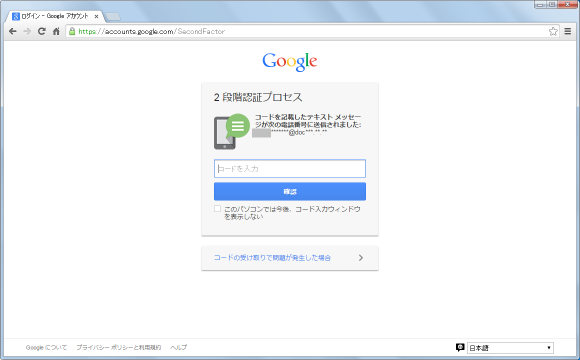
正しく入力できればGoogleアカウントへのログインが完了します。
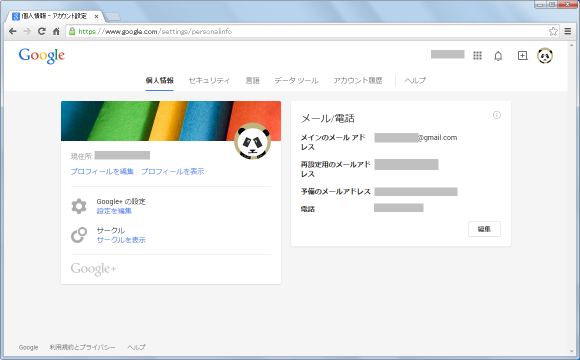
このようにバックアップの電話番号又はメールアドレスが登録されていれば、メインの確認コードの受け取り方法が利用できない場合にバックアップとして登録した方法を使って確認コードを取得することができます。
( Written by Tatsuo Ikura )

 AjaxTower
AjaxTower